Virus Mac EXE (Mac)
Logiciels malveillants spécifiques à MacÉgalement connu sous le nom de: Logiciel malveillant Mac EXE
Obtenez une analyse gratuite et vérifiez si votre ordinateur est infecté.
SUPPRIMEZ-LES MAINTENANTPour utiliser le produit complet, vous devez acheter une licence pour Combo Cleaner. 7 jours d’essai limité gratuit disponible. Combo Cleaner est détenu et exploité par RCS LT, la société mère de PCRisk.
Comment supprimer "Mac EXE Virus" dans Mac?
Qu'est-ce que "Mac EXE Virus"?
Mac EXE Virus est une application escroc qui s'infiltre dans les ordinateurs Mac et collecte diverses données relatives au système. Ce qui est intéressant, c’est que ce logiciel malveillant se prolifère en utilisant un fichier exécutable (.exe ou EXE), développé pour le système d’exploitation Windows et que MacOS ne prend pas en charge ce format par défaut. Ce logiciel malveillant est distribué à l'aide de la configuration d'installation d'une version fissurée de Little Snitch, une application populaire du pare-feu Mac / Windows. Les résultats de la recherche montrent que, outre la prolifération du virus Mac EXE, une version fissurée de Little Snitch était également utilisée pour distribuer les logiciels de publicité et les pirates de navigateur (e.g., TapuFind, Search Operator).
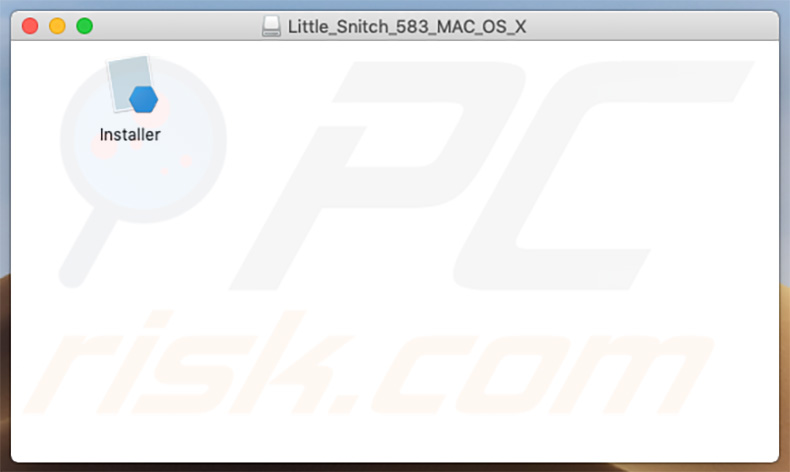
La fonctionnalité de Mac EXE Virus est plutôt basique. Après une infiltration réussie, Mac EXE Virus collecte instantanément diverses informations sur le système (liste des informations collectées ci-dessous) et les envoie à un serveur distant. En outre, Mac EXE Virus vérifie si certaines applications sont installées ou non (liste des applications recherchées ci-dessous) et envoie également les détails à un serveur distant. Ensuite, Mac EXE Virus se connecte au serveur distant et télécharge plusieurs fichiers dans le répertoire "~ / Library / X2441139MAC / Temp /". Au moment de la recherche, le virus Mac EXE collectait des informations peu sensibles (informations relatives au processeur, à la mémoire, etc.). Toutefois, comme mentionné ci-dessus, le virus Mac EXE est promu à l'aide d'une technique de distribution de logiciels malveillants plutôt unique. Par conséquent, il est hautement crédible que ce virus soit encore en développement ou qu’il soit utilisé pour vérifier si la méthode de diffusion de ces logiciels malveillants est réellement efficace. Si le virus Mac EXE est toujours en cours de développement, il est hautement crédible de commencer à collecter des données plus sensibles, telles que des identifiants de connexion / mots de passe enregistrés, l'historique de navigation, etc. De plus, étant capable de télécharger diverses données, il peut être utilisé. répandre d'autres virus. Ainsi, ce virus devrait être éliminé dès que possible.
| Nom | Logiciel malveillant Mac EXE |
| Type de menace | Malware Mac, Virus Mac |
| Symptômes | Votre Mac est devenu plus lent que d'habitude, vous voyez des pop-up publicitaires indésirables, vous êtes redirigé vers des sites Web louches. |
| Méthodes de Distribution | Annonces pop-up trompeuses, installateurs de logiciels gratuits (bundling), faux installateurs de lecteur flash, téléchargements de fichiers torrent. |
| Dommage | Suivi de la navigation sur Internet (problèmes potentiels de confidentialité), affichage d'annonces indésirables, redirections vers des sites Web douteux, perte d'informations privées. |
| Suppression |
Pour éliminer d'éventuelles infections par des maliciels, analysez votre ordinateur avec un logiciel antivirus légitime. Nos chercheurs en sécurité recommandent d'utiliser Combo Cleaner. Téléchargez Combo CleanerUn scanner gratuit vérifie si votre ordinateur est infecté. Pour utiliser le produit complet, vous devez acheter une licence pour Combo Cleaner. 7 jours d’essai limité gratuit disponible. Combo Cleaner est détenu et exploité par RCS LT, la société mère de PCRisk. |
L'internet est rempli de logiciels malveillants qui partagent des similarités avec le Virus Mac EXE (e.g., Speakup, Shlayer, CoinTicker, CookieMiner, and many others). Ces virus sont développés par différents cybercriminels. Par conséquent, leur comportement peut être légèrement différent: certains collectent des informations, certains abusent du système pour extraire furtivement la crypto-monnaie, certains en multiplient d'autres, d'autres ne le font que très peu. Cependant, à la fin de la journée, tous ces virus ont un point commun: ils constituent une menace directe pour la vie privée des utilisateurs et la sécurité de la navigation sur le Web. Par conséquent, l'élimination est primordiale.
Comment le virus Mac Exe a-t-il infiltré mon ordinateur?
Comme mentionné ci-dessus, Mac EXE Virus est distribué à l'aide d'un fichier exécutable (.exe) (d'où son nom). Ce format de fichier est conçu pour fonctionner sur le système d'exploitation Windows, ce qui signifie que son exécution sous Linux, MacOS ou tout autre système d'exploitation ne fonctionnera pas. Les utilisateurs rencontreront simplement une erreur. Toutefois, il convient de noter que les systèmes de sécurité MacOS (tels que Gatekeeper) sont conçus pour vérifier uniquement les fichiers conçus pour s'exécuter sur MacOS (par exemple, .dmg, .app, etc.). En d'autres termes, les formats tels que .exe ne sont pas analysés et, par conséquent, les cybercriminels peuvent facilement contourner les systèmes de sécurité. Le programme d'installation malveillant de Little Snitch par lequel Mac EXE Virus est promu est une application MacOS. Cependant, son contenu inclut l'exécutable susmentionné. Le programme d'installation contient également Mono - utilisé pour exécuter des applications Microsoft .NET sur d'autres plates-formes (telles que MacOS, Linux, Android, Solaris, etc.). Le programme d’installation utilise Mono pour exécuter le fichier exécutable malveillant, ce qui permet au virus Mac EXE d’être transféré dans le système. Comme indiqué précédemment, cette méthode de distribution est plutôt inhabituelle: les logiciels malveillants de ce type risquent très probablement d'être distribués à l'aide de chevaux de Troie, de fissures logicielles et de campagnes de spam par courrier électronique. Les chevaux de Troie sont conçus pour causer des "infections en chaîne" (ils infiltrent les ordinateurs et injectent en permanence des logiciels malveillants). Les campagnes de spam multiplient les virus via des pièces jointes malveillantes. Les escrocs envoient des centaines de milliers de courriels contenant des messages trompeurs et des pièces jointes infectieuses (fichiers PDF, documents Microsoft Office, fichiers JavaScript ou similaires, par exemple). Ils tentent de convaincre les destinataires d'ouvrir les fichiers joints (ou les liens menant à ces fichiers), ce qui aboutit à un programme malveillant. Les fissures logicielles sont conçues pour contourner l'activation payante du logiciel. Cependant, les escrocs utilisent souvent de tels outils pour propager des logiciels malveillants. Par conséquent, au lieu d’avoir accès à des fonctionnalités payantes, les utilisateurs finissent souvent par infecter leurs ordinateurs.
Comment éviter l'installation d'applications potentiellement indésirables?
Pour éviter cette situation, les utilisateurs doivent d’abord se rendre compte que la sécurité est la clé de la sécurité des ordinateurs. Par conséquent, faites toujours très attention lorsque vous naviguez sur Internet et que vous téléchargez / installez un logiciel. Nous vous recommandons vivement de télécharger les applications uniquement à partir de sources officielles, en utilisant des liens de téléchargement direct. Les téléchargeurs / installateurs tiers sont souvent utilisés pour propager des virus, ce qui explique pourquoi ces outils ne doivent jamais être utilisés. Notez que la plupart des configurations distribuées par Mac EXE Virus sont téléchargeables sur divers sites de torrents accessibles au public et qui ne sont pas sécuritaires. C’est un excellent exemple de cybercriminels qui prolifèrent de logiciels malveillants par le biais de sources de téléchargement tierces. De plus, veillez à garder les applications installées à jour. Pour ce faire, utilisez uniquement les fonctions ou outils mis en œuvre fournis par le développeur officiel. Il est conseillé de ne jamais utiliser d’outil de piratage de logiciel pour deux raisons: 1) le piratage de logiciel est considéré comme un cybercrime; 2) il y a un risque élevé d'infections informatiques. Réfléchissez toujours avant d'ouvrir les pièces jointes. Les fichiers qui ne sont pas pertinents et ceux reçus d'adresses électroniques suspectes / non reconnaissables ne doivent jamais être ouverts. Il est également extrêmement important de disposer d’une suite légitime d’antivirus / anti-espiogiciels installée et opérationnelle à tout moment, car ces outils sont plus que susceptibles de détecter et d’éliminer les logiciels malveillants avant qu’ils ne causent des dommages. Si votre ordinateur est déjà infecté par des PUA, nous vous recommandons d'exécuter une analyse avec Combo Cleaner Antivirus pour Windows pour les éliminer automatiquement.
Screenshot of cracked Capture d'écran de cpmfiguration de l'installation Little Snitch :
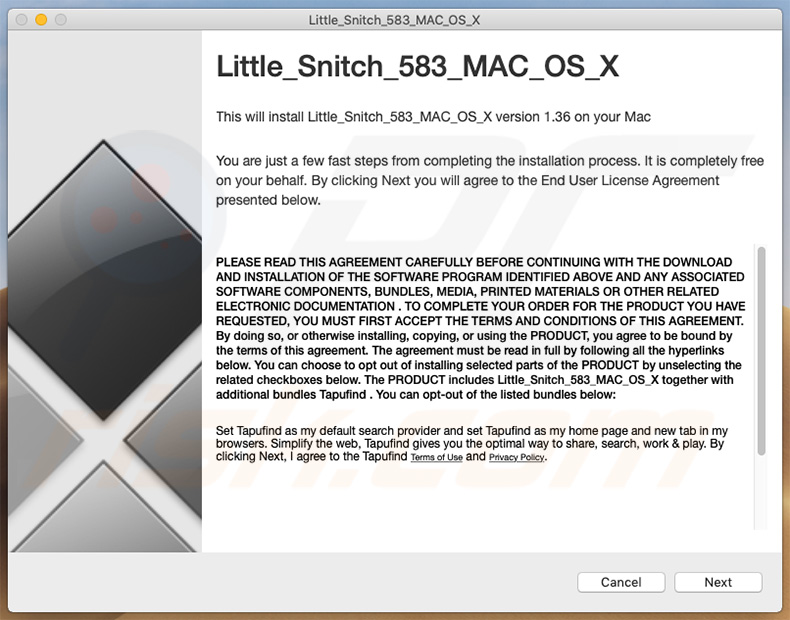
Capture d'écran d'un faux installateur d'Adobe Flash Player qui est exécuté par l'installateur escroc de Little Snitch:
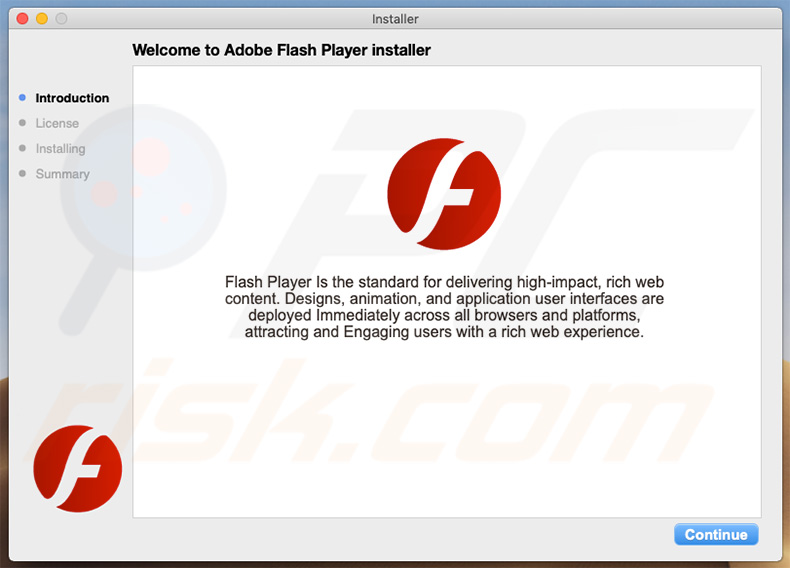
Liste des données enregistrées par le Virus Mac EXE :
- BootROMVersion
- Memory
- ModelIdentifier
- ModelName
- NumberofCores
- NumberofProcessors
- ProcessorDetails
- ProcessorSpeed
- SMCVersion
- SerialNumber
- UUID
Liste des applications vérifiées par le Virus Mac EXE :
App Store.app; Automator.app; Calculator.app; Calendar.app; Chess.app; Contacts.app; DVD Player.app; Dashboard.app; FaceTime.app; Font Book.app; Image Capture.app; Launchpad.app; Mail.app; Maps.app; Messages.app; Mission Control.app; Notes.app; Photo Booth.app; Photos.app; Preview.app; QuickTime Player.app; Reminders.app; Safari.app; Siri.app; Stickies.app; System Preferences.app; TextEdit.app; Time Machine.app; UtilitiesiBooks.app; iTunes.app
Suppression automatique et instantanée des maliciels :
La suppression manuelle des menaces peut être un processus long et compliqué qui nécessite des compétences informatiques avancées. Combo Cleaner est un outil professionnel de suppression automatique des maliciels qui est recommandé pour se débarrasser de ces derniers. Téléchargez-le en cliquant sur le bouton ci-dessous :
TÉLÉCHARGEZ Combo CleanerEn téléchargeant n'importe quel logiciel listé sur ce site web vous acceptez notre Politique de Confidentialité et nos Conditions d’Utilisation. Pour utiliser le produit complet, vous devez acheter une licence pour Combo Cleaner. 7 jours d’essai limité gratuit disponible. Combo Cleaner est détenu et exploité par RCS LT, la société mère de PCRisk.
Menu rapide :
- Qu'est-ce que "Mac EXE Virus"?
- ÉTAPE 1. Suppression des fichiers et dossiers reliés aux API dans OSX.
- ÉTAPE 2. Suppression des extensions escrocs dans Safari.
- ÉTAPE 3. Suppression des ajouts escrocs dans Google Chrome.
- ÉTAPE 4. Suppression des plug-ins potentiellement indésirables dans Mozilla Firefox.
Vidéo montrant comment supprimer les logiciels de publicités et les pirates de navigateur dans un ordianteur Mac Cleaner en :
Suppression des applications potentiellement indésirables :
Suppression des applications potentiellement indésirables reliées dans votre dossier "Applications" :

Cliquer l'icône Trouver. Dans la fenêtre Trouver, sélectionné “Applications”. Dans le dossier applications, recherché “MPlayerX”,“NicePlayer” ou d’autres applications suspectes et déplacez-les dans la Corbeille. Après avoir supprimé l’application (les) applications potentiellement indésirable (s) qui causent des publicités en ligne, scanner votre Mac pour tous composants indésirables restants.
TÉLÉCHARGEZ le programme de suppression des infections malveillantes
Combo Cleaner vérifie si votre ordinateur est infecté. Pour utiliser le produit complet, vous devez acheter une licence pour Combo Cleaner. 7 jours d’essai limité gratuit disponible. Combo Cleaner est détenu et exploité par RCS LT, la société mère de PCRisk.
Suppression des fichiers et dossiers reliés au logiciel malveillant mac exe:

Cliquer l'Icône Trouver, dans la barre des menus, choisissez Aller, et cliquer Aller au dossier...
 Rechercher les fichiers générés par le logiciel de publicité dans le dossier Library/LaunchAgents:
Rechercher les fichiers générés par le logiciel de publicité dans le dossier Library/LaunchAgents:

Dans la barre Aller au dossier... taper: Library/LaunchAgents
 Dans le dossier “LancerlesAgents”, recherché tous les fichiers suspects récemment ajoutés et déplacez-les dans la Corbeille. Exemples de fichiers générés par un logiciel de publicité- “installmac.AppRemoval.plist”, “myppes.download.plist”, “mykotlerino.ltvbit.plist”, “kuklorest.update.plist”, etc. Le logiciel de publicité installe habituellement plusieurs fichiers avec la même chaîne.
Dans le dossier “LancerlesAgents”, recherché tous les fichiers suspects récemment ajoutés et déplacez-les dans la Corbeille. Exemples de fichiers générés par un logiciel de publicité- “installmac.AppRemoval.plist”, “myppes.download.plist”, “mykotlerino.ltvbit.plist”, “kuklorest.update.plist”, etc. Le logiciel de publicité installe habituellement plusieurs fichiers avec la même chaîne.
 Rechercher les fichiers générés dans le dossier de /Library/Application Support :
Rechercher les fichiers générés dans le dossier de /Library/Application Support :

Dans la barreAller au dossier..., taper: /Library/Application Support
 Dans le dossier “Application Support” , rechercher tous les dossiers suspects récemment ajoutés. Par exemple, “MplayerX” or “NicePlayer”, et déplacer ces dossiers dans la Corbeille.
Dans le dossier “Application Support” , rechercher tous les dossiers suspects récemment ajoutés. Par exemple, “MplayerX” or “NicePlayer”, et déplacer ces dossiers dans la Corbeille.
 Rechercher les fichiers générés par le logiciel de publicité dans le dossier ~/Library/LaunchAgents:
Rechercher les fichiers générés par le logiciel de publicité dans le dossier ~/Library/LaunchAgents:

Dans la barre Aller au dossier, taper : ~/Library/LaunchAgents

Dans le dossier “LancerlesAgents”, recherché tous les fichiers suspects récemment ajoutés et déplacez-les dans la Corbeille. Exemples de fichiers générés par un logiciel de publicité- “installmac.AppRemoval.plist”, “myppes.download.plist”, “mykotlerino.ltvbit.plist”, “kuklorest.update.plist”, etc. Le logiciel de publicité installe habituellement plusieurs fichiers avec la même chaîne.
 Rechercher les fichiers générés par le logiciel de publicité dans le dossier /Library/LaunchDaemons:
Rechercher les fichiers générés par le logiciel de publicité dans le dossier /Library/LaunchDaemons:
 Dans la barre Aller au dossier, taper : /Library/LaunchDaemons
Dans la barre Aller au dossier, taper : /Library/LaunchDaemons
 Dans le dossier “LaunchDaemons” , rechercher tous les fichiers suspects récemment ajoutés . Par exemple, “com.aoudad.net-preferences.plist”, “com.myppes.net-preferences.plist”, "com.kuklorest.net-preferences.plist”, “com.avickUpd.plist”, etc., et déplacez-les dans la Corbeille.
Dans le dossier “LaunchDaemons” , rechercher tous les fichiers suspects récemment ajoutés . Par exemple, “com.aoudad.net-preferences.plist”, “com.myppes.net-preferences.plist”, "com.kuklorest.net-preferences.plist”, “com.avickUpd.plist”, etc., et déplacez-les dans la Corbeille.
 Scanner votre Mac avec Combo Cleaner:
Scanner votre Mac avec Combo Cleaner:
Si vous avez suivi toutes les étapes dans le bon ordre votre Mac devrait être libre de toutes infections. Pour être sûr que votre système n’est pas infecté exécuté un scan avec l’antivirus Combo Cleaner. Télécharger ICI. Après avoir téléchargé le fichier double cliqué sur combocleaner.dmg installer, dans la fenêtre ouverte glisser et déposer l’icône Combo Cleaner sur le dessus de l’icône Applications. Maintenant ouvrez votre launchpad et cliquer sur l’icône Combo Cleaner. Attendez jusqu’à Combo Cleaner mette à jour sa banque de données de définition de virus et cliquer sur le bouton 'Démarrez Combo Cleaner'.

Combo Cleaner scanner votre Mac à la recherche d’infections de logiciels malveillants. Si le scan de l’antivirus affiche 'aucune menace trouvée' – cela signifie que vous pouvez continuez avec le guide de suppression, autrement il est recommandé de supprimer toute infection avant de continuer.

Après avoir supprimé les fichiers et les dossiers générés par le logiciel de publicité, continuer pour supprimer les extensions escrocs de vos navigateurs internet.
Suppression du logiciel malveillant mac exe dans les navigateurs Internet :
 Suppression des extensions malicieuses dans Safari:
Suppression des extensions malicieuses dans Safari:
Suppression des extensions reliées à logiciel malveillant mac exe dans Safari :

Ouvrez le navigateur Safari. Dans la barre menu, sélectionner "Safari" et cliquer "Préférences...".

Dans la fenêtre préférences, sélectionner "Extensions" et rechercher tous les extensions suspectes récemment installées. Quand vous l'avez trouvée, cliquer le bouton "Désinstaller" à côté de celle (s)-ci. Noter que vous pouvez désinstaller de façon sécuritaire les extensions dans vote navigateur Safari - aucune n'est cruciale au fonctionnement normal du navigateur.
- Si vous continuez à avoir des problèmes avec les redirections du navigateur et des publicités indésirables - Restaurer Safari.
 Supprimer les plug-ins malicieux dans Mozilla Firefox:
Supprimer les plug-ins malicieux dans Mozilla Firefox:
Supprimer les ajouts reliés à logiciel malveillant mac exe dans Mozilla Firefox :

Ouvrez votre navigateur Mozilla Firefox. Dans le coin supérieur droit de l'écran, cliquer le bouton "Ouvrir le Menu" (trois lignes horizontales). Dans le menu ouvert, choisissez "Ajouts".

Choisissez l'onglet "Extensions" et rechercher tous les ajouts suspects récemment installés. Quand vous l'avez trouvée, cliquer le bouton "Supprimer" à côté de celui (ceux)-ci. Noter que vous pouvez désinstaller de façon sécuritaire toutes les extensions dans vote navigateur Mozilla Firefox - aucune n'est cruciale au fonctionnement normal du navigateur.
- Si vous continuez à avoir des problèmes avec les redirections du navigateur et des publicités indésirables - Restaurer Mozilla Firefox.
 Suppression des extensions malicieuses dans Google Chrome :
Suppression des extensions malicieuses dans Google Chrome :
Suppression des ajouts reliés à logiciel malveillant mac exe dans Google Chrome :

Ouvrez Google Chrome et cliquer le bouton "menu Chrome" (trois lignes horizontales) localisé dans le coin supérieur droit de la fenêtre du navigateur. À partir du menu déroulant, cliquer "Plus d'outils" et sélectionner "Extensions".

Dans la fenêtre "Extensions" et rechercher tous les ajouts suspects récemment installés. Quand vous l'avez trouvée, cliquer le bouton "Corbeille" à côté de celui (ceux)-ci. Noter que vous pouvez désinstaller de façon sécuritaire toutes les extensions dans vote navigateur Safari - aucune n'est cruciale au fonctionnement normal du navigateur.
- Si vous continuez à avoir des problèmes avec les redirections du navigateur et des publicités indésirables - Restaurer Google Chrome.
Partager:

Tomas Meskauskas
Chercheur expert en sécurité, analyste professionnel en logiciels malveillants
Je suis passionné par la sécurité informatique et la technologie. J'ai une expérience de plus de 10 ans dans diverses entreprises liées à la résolution de problèmes techniques informatiques et à la sécurité Internet. Je travaille comme auteur et éditeur pour PCrisk depuis 2010. Suivez-moi sur Twitter et LinkedIn pour rester informé des dernières menaces de sécurité en ligne.
Le portail de sécurité PCrisk est proposé par la société RCS LT.
Des chercheurs en sécurité ont uni leurs forces pour sensibiliser les utilisateurs d'ordinateurs aux dernières menaces en matière de sécurité en ligne. Plus d'informations sur la société RCS LT.
Nos guides de suppression des logiciels malveillants sont gratuits. Cependant, si vous souhaitez nous soutenir, vous pouvez nous envoyer un don.
Faire un donLe portail de sécurité PCrisk est proposé par la société RCS LT.
Des chercheurs en sécurité ont uni leurs forces pour sensibiliser les utilisateurs d'ordinateurs aux dernières menaces en matière de sécurité en ligne. Plus d'informations sur la société RCS LT.
Nos guides de suppression des logiciels malveillants sont gratuits. Cependant, si vous souhaitez nous soutenir, vous pouvez nous envoyer un don.
Faire un don
▼ Montrer la discussion